Myグループの設定
Myグループは、ユーザーが任意に作成するグループです。作成したユーザーだけが利用できます。
組織をまたぐメンバーの集まりや、業務上よく選択するユーザーや施設を、グループとして作成すると便利です。
例:
- ○○年入社の同期グループ
- ○○プロジェクトのグループ
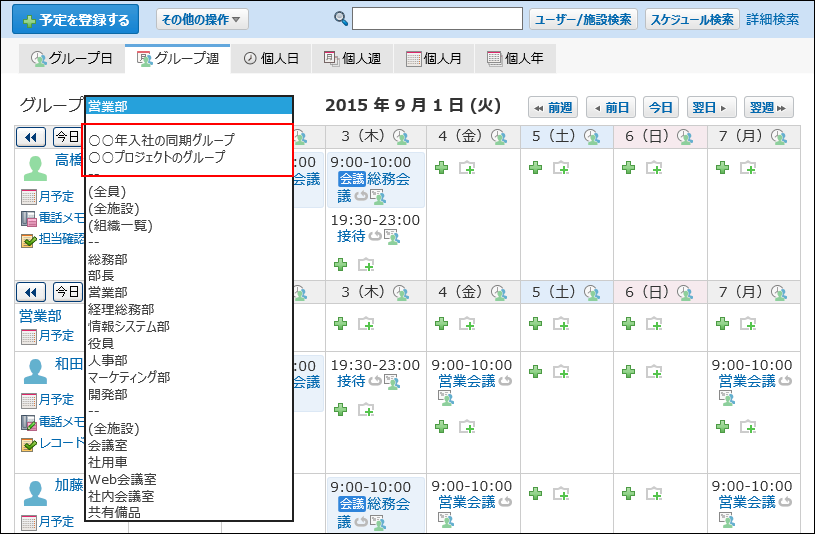
Myグループを追加する
Myグループを追加します。
-
ヘッダーの右側の[ユーザー名]をクリックします。
-
[個人設定]をクリックします。

-
「個人情報」セクションの
 Myグループをクリックします。
Myグループをクリックします。 -
 追加するをクリックします。
追加するをクリックします。 -
追加するMyグループの情報を入力します。
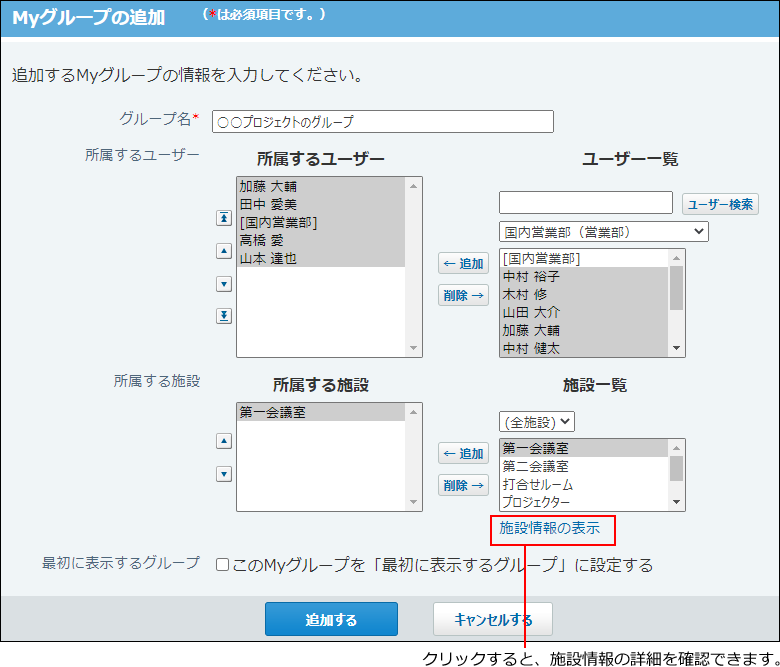
- グループ名:
Myグループの名前を入力します。必ず入力してください。 - 所属するユーザー:
Myグループに所属させるユーザーや組織を選択します。
システム管理者が、組織の予定を表示する設定にしている場合に、組織を選択できます。
詳細は、予定の表示形式を設定する方法を参照してください。 - 所属する施設:
Myグループに所属させる施設を選択します。 - 最初に表示するグループ:
追加するMyグループを、最初に表示するグループに設定する場合は、「このMyグループを「最初に表示するグループ」に設定する」のチェックボックスを選択します。
追加済みのMyグループの変更画面には、この設定項目は表示されません。
- グループ名:
-
設定内容を確認し、追加するをクリックします。
Myグループを変更する
Myグループの情報を変更します。
-
ヘッダーの右側の[ユーザー名]をクリックします。
-
[個人設定]をクリックします。

-
「個人情報」セクションの
 Myグループをクリックします。
Myグループをクリックします。 -
変更するグループの
 変更するをクリックします。
変更するをクリックします。 -
グループ名や所属対象を設定し、変更するをクリックします。
Myグループを削除する
Myグループを削除します。削除したMyグループは、元に戻せません。
-
ヘッダーの右側の[ユーザー名]をクリックします。
-
[個人設定]をクリックします。

-
「個人情報」セクションの
 Myグループをクリックします。
Myグループをクリックします。 -
削除するグループの
 削除するをクリックします。
削除するをクリックします。 -
確認画面で、削除するをクリックします。